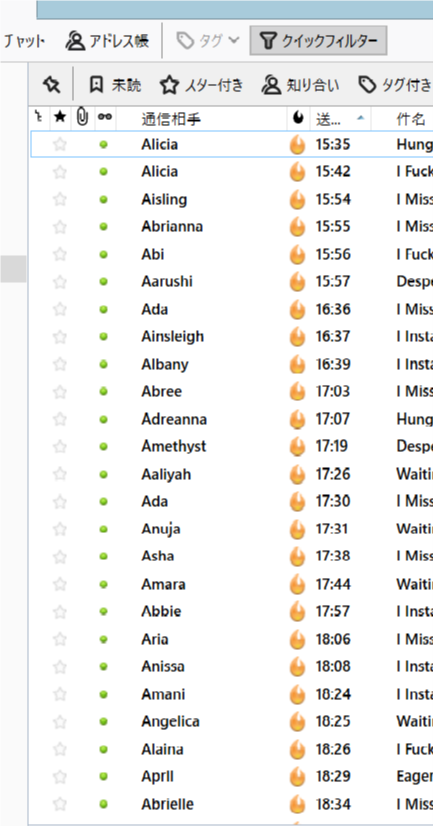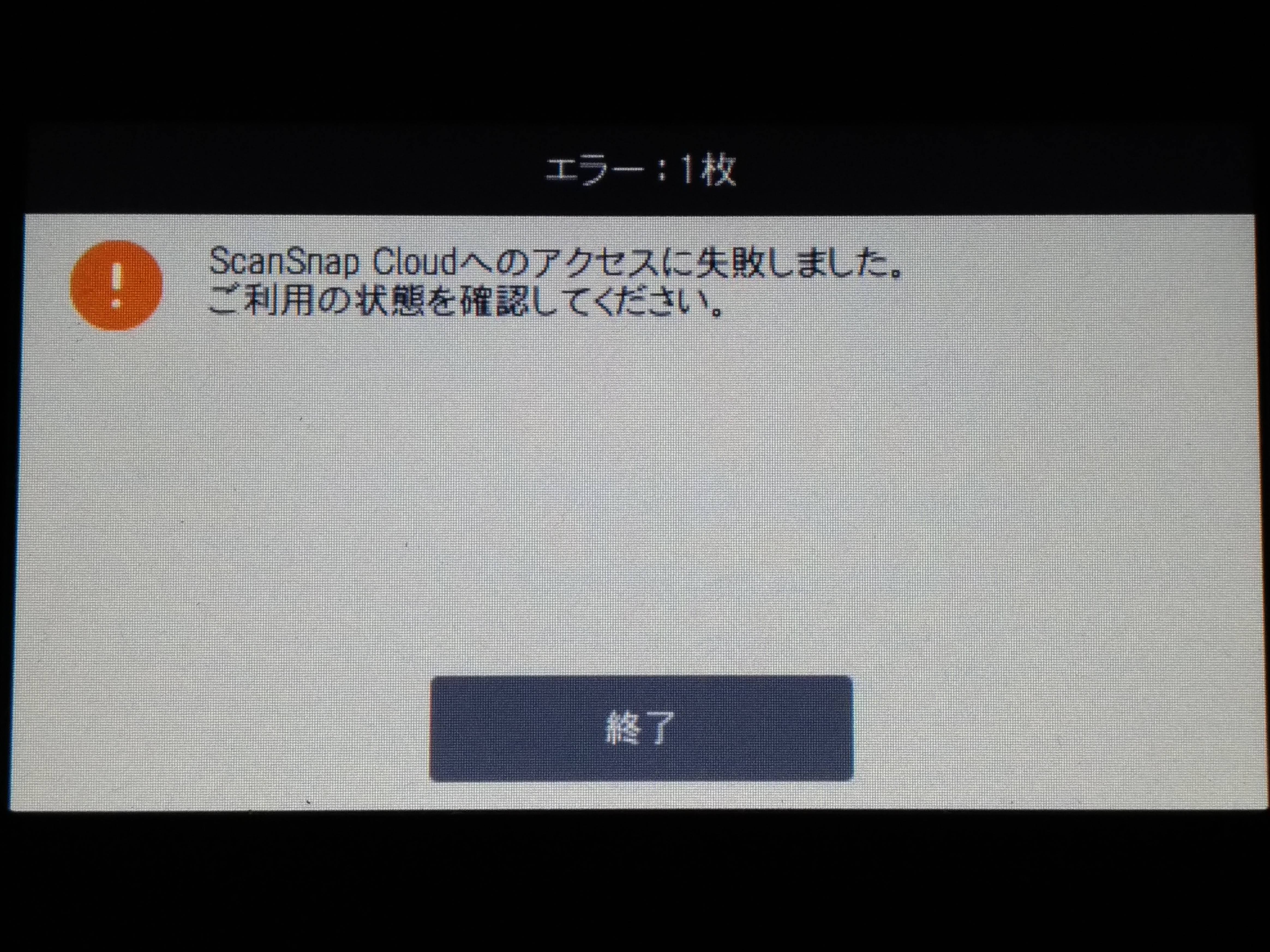ぷららv6エクスプレス が開通したので、IPv6の接続をヤマハのRTX810に設定してみる。接続するのはとても簡単。RTX810のWeb設定ページで設定ができる。 IPoE方式 なので接続ID/パスワードの設定も必要ない。このように名前を入力してひかり電話に契約しているかを設定するだけ。
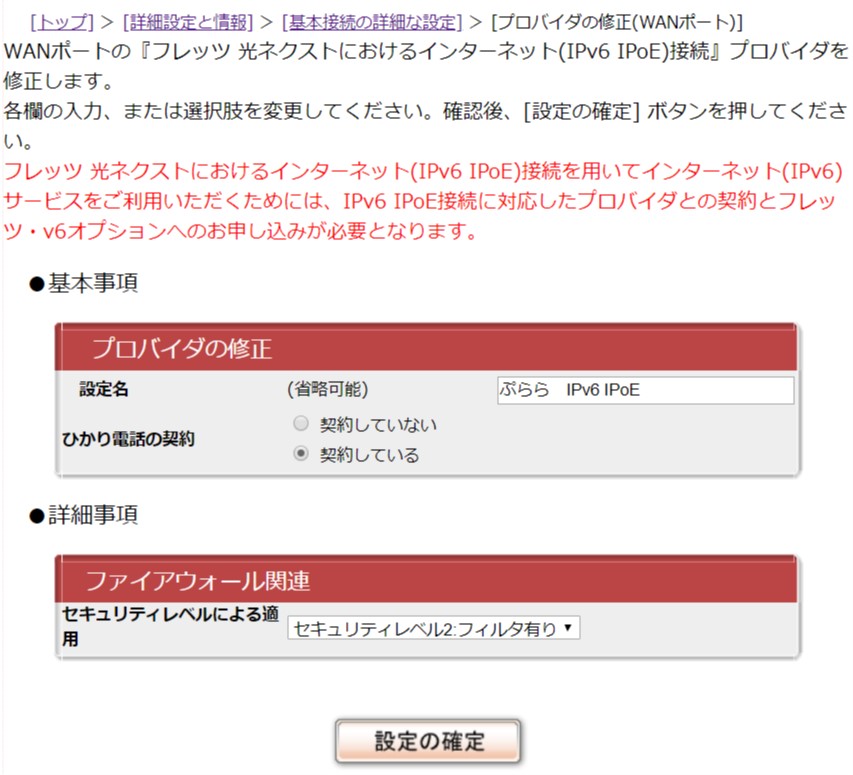
ひかり電話にも契約しているので、 DHCPv6-PD辺りも設定してくれる。ファイアウォールの設定も設定してくれる。コマンドで設定するのであれば、ヤマハのサイトが参考になる。
今回は、今動いている設定ファイルに追加するので、簡単にGUIのWebページで設定してしまう。
拠点間や法人向けルーターは、ヤマハのルーターが信頼性があってお勧めしています。私もヤマハのルーターを使っています。
今回は、問題もなくすんなりIPv6でつながってしまう。トラブルなし。接続状況はこんな感じ。
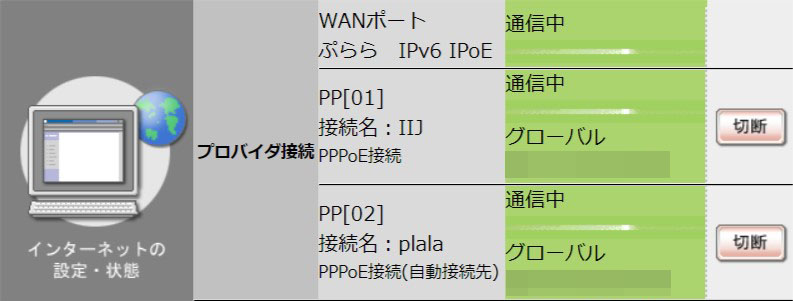
ぷらら光メイトでインターネットに接続しているので、 ぷららv6エクスプレスはIPv4 over IPv6を利用できない。IPv4の設定(PPPoEのPP1は固定IPアドレス、PP2は動的IPアドレスの二回線)を残しておかなかればいけない。
IPv4とIPv6は接続先によって自動的につないでくれる。DNSがうまいことをやってくれるのかな? IPv6が優先。あまり、よくわかっていない。
PCからIPv6の接続確認サイトにアクセスして、実際にIPv6で接続されているかを確認して完了。正常にIPv6に接続されていた。ひかり電話も問題なし。
実感的にはIPv6のサイトが速くなっている気がする。気がするだけかも。意外に普段使っているサービスはIPv6に対応していた。
追記
PCは接続できるけど、スマートフォン系はつながらない。